Se por alguma razão necessita acompanhar o fluxo de dados da sua rede no seu computador Linux, mas não sabe por onde começar, temos a solução! Este guia detalha como pode supervisionar o consumo da sua largura de banda.
Caso já tenha consultado outros materiais sobre monitorização em Linux e ainda não esteja satisfeito, não se preocupe! Apresentamos cinco excelentes opções de ferramentas de monitorização de rede para Linux que poderá experimentar.
1. VNStat
O VNStat é um programa robusto para análise de tráfego de rede em sistemas Linux e BSD. Capaz de examinar o tráfego que entra e sai em várias interfaces de rede, apresenta as estatísticas em formato gráfico.
O VNStat é um dos preferidos entre administradores de sistemas, sendo comum a sua configuração padrão em muitas distribuições Linux populares.
Para ter acesso ao VNStat, visite a página oficial. Alternativamente, pode encontrar pacotes para download em Pkgs.org.
Recursos notáveis:
O VNStat pode analisar o tráfego de rede no seu PC Linux sem requerer privilégios de root.
Independentemente do volume de tráfego monitorizado, o VNStat utiliza poucos recursos do sistema.
As estatísticas de tráfego registadas pelo VNStat são mantidas, mesmo após o reinício do sistema.
Com o VNStat, os dados de tráfego podem ser exportados para arquivos de imagem PNG, facilitando o registro.
Os utilizadores podem classificar os dados por dia, hora, semana ou mês, e o VNStat pode gerar um relatório dos 10 dias de maior tráfego.
A funcionalidade de resumo do VNStat simplifica a leitura dos dados, apresentando uma síntese das informações monitorizadas.
O VNStat monitoriza várias interfaces de rede em simultâneo, ao invés de se concentrar em apenas um dispositivo de rede de cada vez.
2. EtherApe
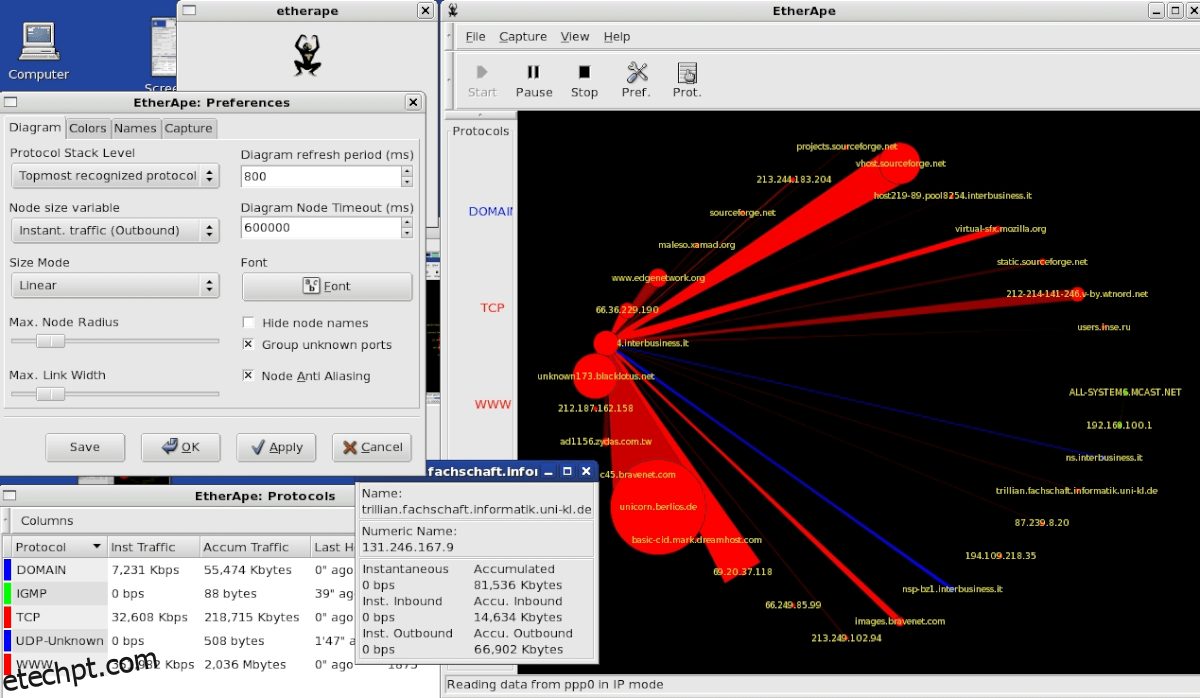
Existem várias ferramentas de monitorização de rede que funcionam diretamente no terminal para Linux, muito devido ao facto de muitos utilizadores de Linux serem administradores de sistema que geralmente fazem a gestão via SSH.
Se não é um grande fã do terminal, mas ainda assim quer visualizar o tráfego de rede do seu computador Linux, instale o EtherApe.
O EtherApe é um navegador de rede com interface gráfica que apresenta o tráfego de rede do utilizador, tanto o que entra como o que sai do computador, num gráfico navegável em tempo real.
Quer experimentar o EtherApe? Consulte a secção de downloads do site oficial, ou visite a página do Pkgs.org para obter mais informações.
Recursos notáveis:
O EtherApe mostra o tráfego de rede de forma gráfica, com um layout que torna os nós mais ativos visualmente evidentes.
É possível analisar diferentes tipos de dispositivos de rede, com suporte atual para configurações Ethernet, FDDI, PPP, SLIP e WLAN.
Todos os dados de tráfego monitorizados no EtherApe podem ser exportados para XML para fins de registro e partilha.
O EtherApe pode monitorizar o tráfego tanto na rede local onde está a correr, como nas ligações IP e TCP.
Ao clicar num link de tráfego no gráfico, um resumo abre com detalhes mais pormenorizados.
3. Iftop
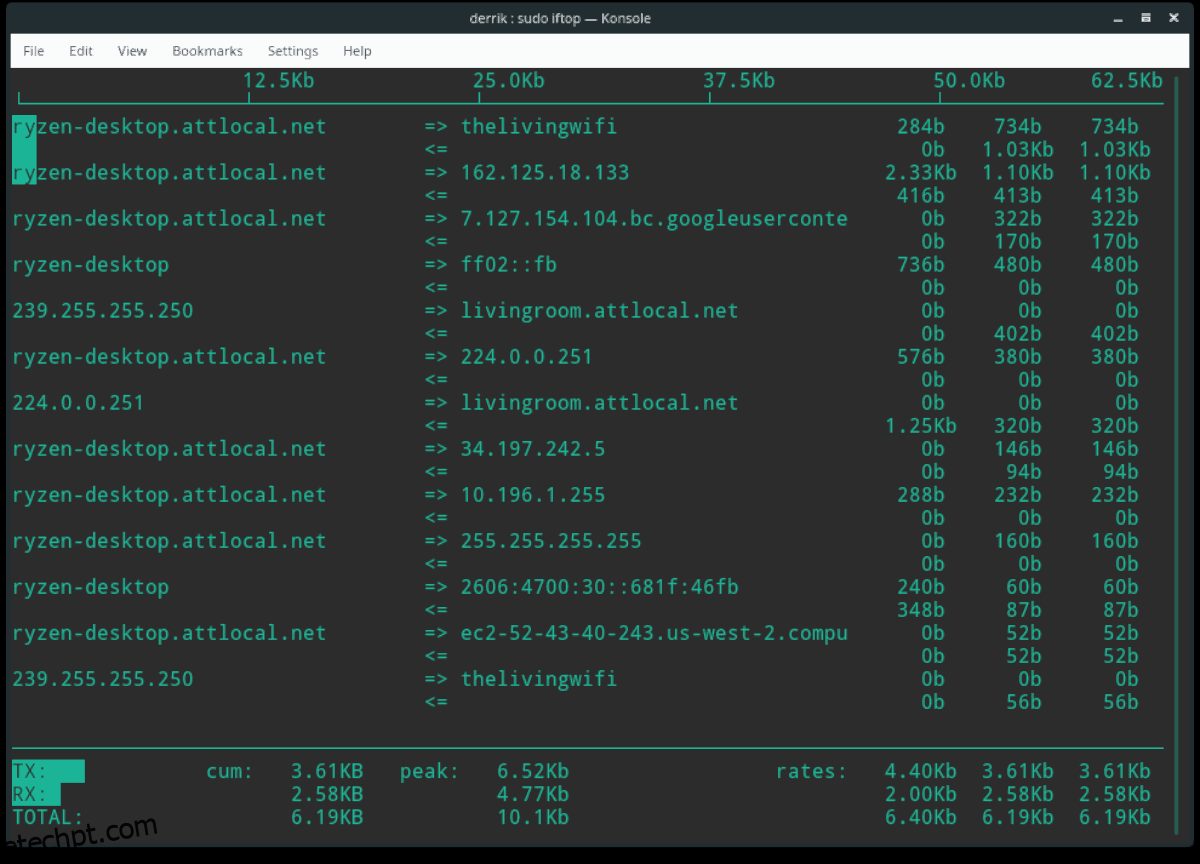
Iftop é o equivalente, para monitorização de rede, do comando Top. Enquanto está em uso, mostra uma lista em tempo real das ligações de rede, classificadas pela quantidade de largura de banda que cada uma utiliza.
Esta ferramenta acompanha os pacotes enviados e recebidos através da interface de rede padrão. Adicionalmente, devido à resolução DNS, também exibe endereços IP como nomes de domínio associados ao tráfego de rede.
Se procura uma ferramenta básica para monitorização de rede, o Iftop é uma das melhores opções. É muito leve, com apenas cerca de 200 KB, e é rápida de instalar, já que a maioria dos sistemas Linux modernos a incluem nos seus repositórios oficiais de software.
O Iftop está disponível na maioria das distribuições Linux. A Pkgs também disponibiliza downloads para a maior parte dos sistemas operativos atuais.
Recursos notáveis:
O Iftop pode ser configurado para analisar pacotes originados de endereços de rede específicos.
A resolução DNS facilita a identificação do destino (ou origem) dos pacotes.
A representação gráfica do tráfego é de fácil compreensão e os gráficos são em tempo real.
4. NetHogs
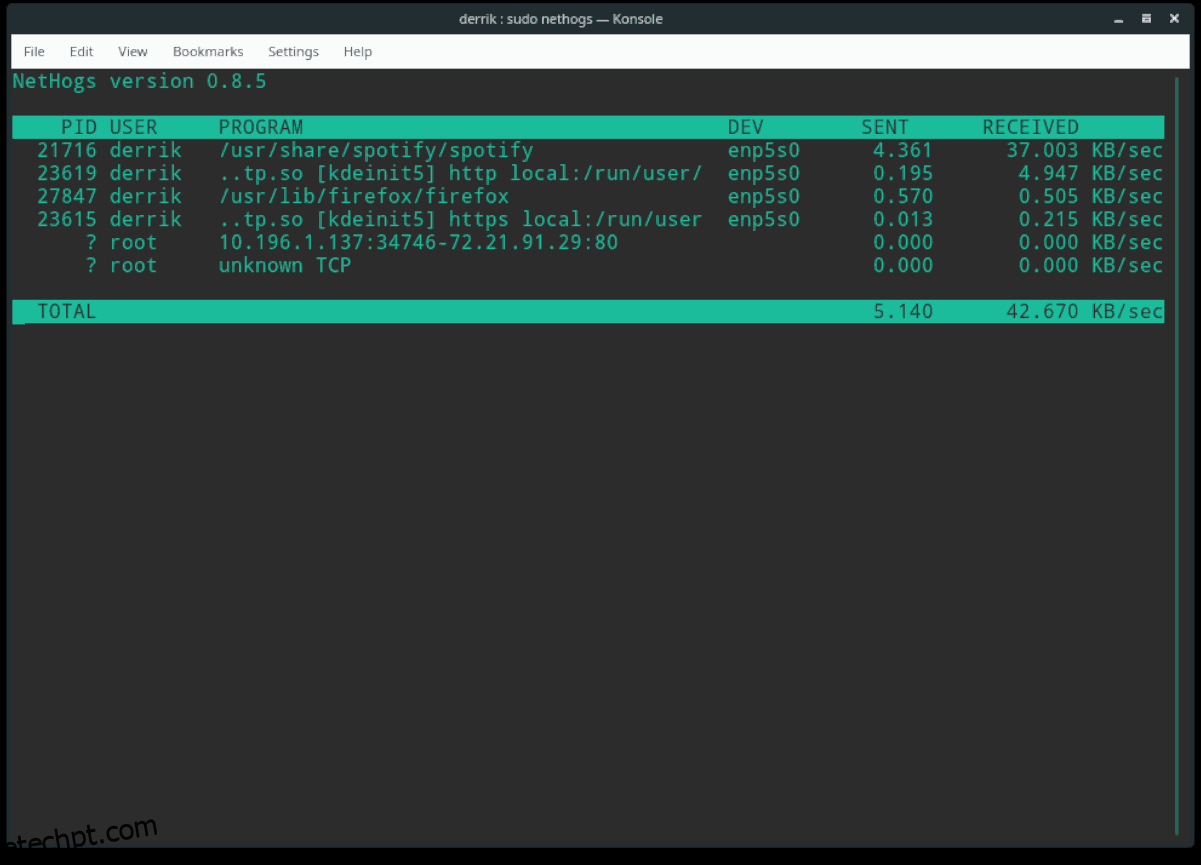
O NetHogs é uma ferramenta de monitorização de tráfego de rede para a linha de comandos do Linux que adota uma abordagem diferente. Ao invés de analisar a largura de banda como um todo, o Nethogs organiza as atividades de rede do seu PC, com base nos programas individuais.
Existem muitas ferramentas de monitorização de rede em Linux, mas se procura identificar qual programa está a consumir a sua largura de banda, o NetHogs é uma das melhores opções!
Para obter o NetHogs, visite a página de downloads do site oficial, ou procure na Pkgs.org por um pacote binário.
Recursos notáveis:
O Nethogs mostra as velocidades de download e upload por processo.
O Nethogs tem suporte para análise de tráfego via Ethernet e PPP.
O Nethogs pode analisar o tráfego em várias interfaces de rede.
5. Nload
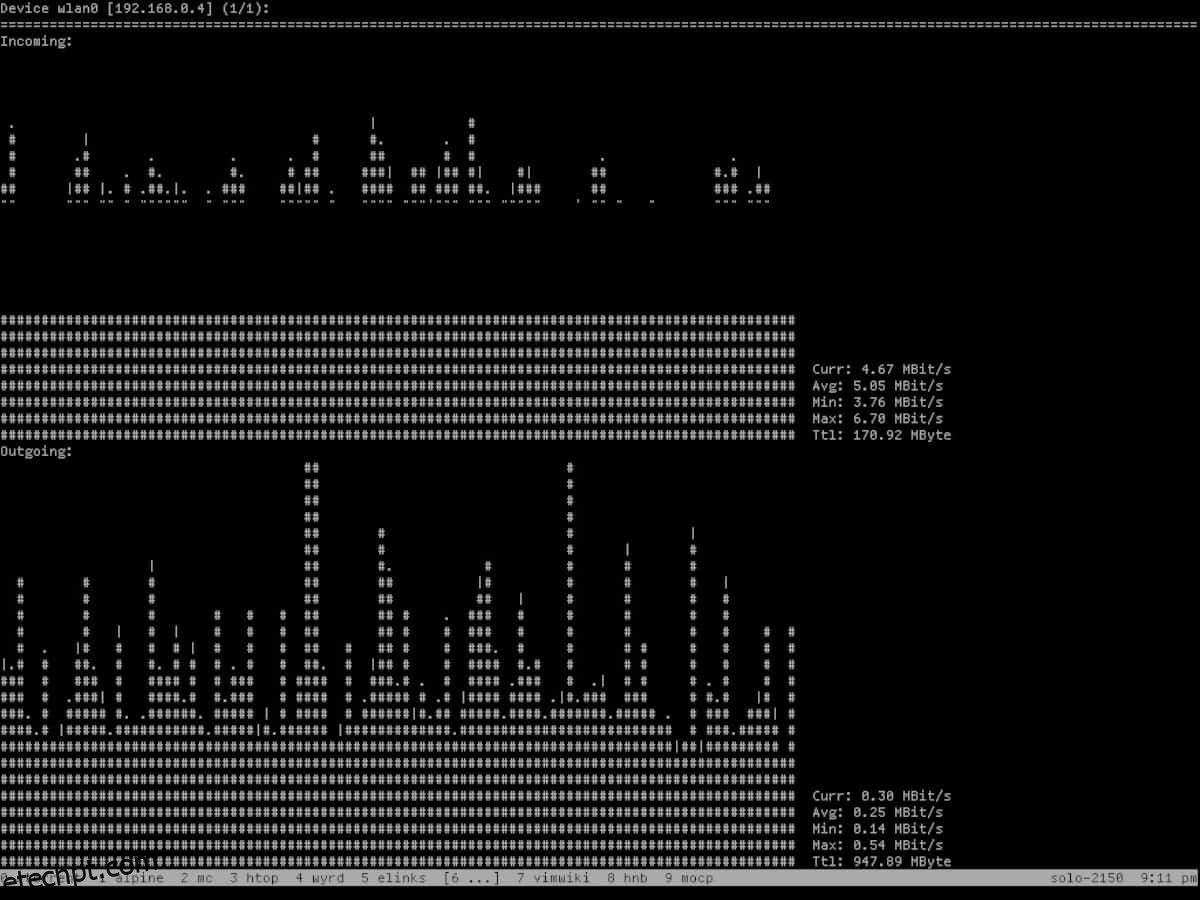
Nload é uma ferramenta básica para monitorizar a rede em Linux. Analisa o tráfego no terminal e mostra as taxas de transferência de pacotes (tanto para entrada como para saída) em gráficos ASCII separados.
Apesar de ser um aplicativo para terminal, é muito fácil de utilizar. A interface é simples e intuitiva, tornando-a uma boa escolha para quem quer monitorizar o desempenho da rede.
O aplicativo Nload está disponível para download no seu site oficial. Também pode fazer o download de pacotes binários do programa aqui.
Recursos notáveis:
É possível especificar qual o dispositivo que o Nload monitoriza, usando o comando “devices”. Os utilizadores também podem trocar rapidamente entre as interfaces em análise em tempo real.
Além de monitorizar dispositivos específicos, o Nload pode ser configurado para analisar vários dispositivos diferentes em simultâneo, numa única janela.
O gráfico de tráfego oferece uma representação visual de fácil compreensão de quantos dados estão a entrar e sair do sistema.
Conclusão
Não é preciso ser um expert em Linux para ter curiosidade sobre o tráfego da rede. Qualquer utilizador pode querer saber o estado do equipamento de rede de que depende para a ligação à Internet. Esperamos que com esta lista, esteja mais bem preparado para acompanhar o desempenho do seu PC Linux na rede.